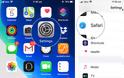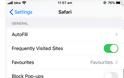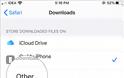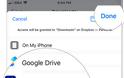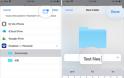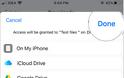2019-09-04 20:21:28
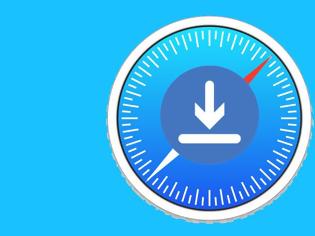
Η ενημέρωση του iOS 13 έφερε μερικά φανταστικά στοιχεία στο Safari, συμπεριλαμβανομένου ενός ενσωματωμένου διαχειριστή λήψεων. Ως μέρος του νέου χαρακτηριστικού, μπορείτε πλέον να διαχειρίζεστε τις λήψεις του σαφάρι στο iPhone σας .
Ως προεπιλογή, τα ληφθέντα αρχεία θα αποθηκευτούν στο iCloud. δίνοντάς σας τη δυνατότητα να αποκτήσετε πρόσβαση στις λήψεις σας από οποιαδήποτε από τις συσκευές σας της Apple. Ωστόσο, μπορείτε να αλλάξετε την προεπιλεγμένη τοποθεσία του Safari για λήψη του αρχείου iCloud στο τοπικό αποθηκευτικό χώρο στο iPhone ή στο iPad σας.
Επιπλέον, η λειτουργία σας επιτρέπει επίσης να αποθηκεύετε τις λήψεις σας και σε άλλες υπηρεσίες αποθήκευσης cloud όπως το Google Drive, το Dropbox κλπ. Δείτε πώς:
Η εναλλαγή της τοποθεσίας λήψης είναι μια χρήσιμη εργασία που θα σας βοηθήσει να εξομαλύνετε τις λήψεις σας. Έτσι, ορίστε ένα φάκελο / μονάδα δίσκου σύμφωνα με την επιθυμία σας και μην χάνετε χρόνο ψάχνοντας για τα ληφθέντα αρχεία σας.
Βήμα 1. Ανοίξτε την εφαρμογή Ρυθμίσεις στο iPhone σας και πατήστε στο Safari .
Βήμα 2. Πραγματοποιήστε κύλιση προς τα κάτω στην ενότητα Γενικά και επιλέξτε Λήψεις.
Βήμα # 3. Τώρα, πατήστε Άλλο .
Βήμα # 4. Αγγίξτε το iCloud Drive ή το iPhone μου ή οποιεσδήποτε υπηρεσίες αποθήκευσης τρίτου μέρους που προστέθηκαν στη συσκευή σας και πατήστε στο Φάκελο που θέλετε να κάνετε λήψη.
Βήμα # 5. Αν θέλετε να προσθέσετε ένα νέο φάκελο, πατήστε στο εικονίδιο με σχήμα φακέλου από την επάνω δεξιά γωνία → Ονομασία του φακέλου → Πατήστε Τέλος από την πάνω δεξιά γωνία.
Βήμα # 6. Τέλος , πατήστε Τέλος για να επιβεβαιώσετε την αλλαγή και να τερματίσετε την εφαρμογή.
Με τη δυνατότητα αλλαγής της αποθήκευσης των αρχείων Safari στο iOS, η Apple έχει μειώσει την ανάγκη μιας εφαρμογής τρίτου μέρους και όλους τους κινδύνους που αφορούν την ιδιωτική ζωή.
argonaytis-iphone
Ως προεπιλογή, τα ληφθέντα αρχεία θα αποθηκευτούν στο iCloud. δίνοντάς σας τη δυνατότητα να αποκτήσετε πρόσβαση στις λήψεις σας από οποιαδήποτε από τις συσκευές σας της Apple. Ωστόσο, μπορείτε να αλλάξετε την προεπιλεγμένη τοποθεσία του Safari για λήψη του αρχείου iCloud στο τοπικό αποθηκευτικό χώρο στο iPhone ή στο iPad σας.
Επιπλέον, η λειτουργία σας επιτρέπει επίσης να αποθηκεύετε τις λήψεις σας και σε άλλες υπηρεσίες αποθήκευσης cloud όπως το Google Drive, το Dropbox κλπ. Δείτε πώς:
Η εναλλαγή της τοποθεσίας λήψης είναι μια χρήσιμη εργασία που θα σας βοηθήσει να εξομαλύνετε τις λήψεις σας. Έτσι, ορίστε ένα φάκελο / μονάδα δίσκου σύμφωνα με την επιθυμία σας και μην χάνετε χρόνο ψάχνοντας για τα ληφθέντα αρχεία σας.
Βήμα 1. Ανοίξτε την εφαρμογή Ρυθμίσεις στο iPhone σας και πατήστε στο Safari .
Βήμα 2. Πραγματοποιήστε κύλιση προς τα κάτω στην ενότητα Γενικά και επιλέξτε Λήψεις.
Βήμα # 3. Τώρα, πατήστε Άλλο .
Βήμα # 4. Αγγίξτε το iCloud Drive ή το iPhone μου ή οποιεσδήποτε υπηρεσίες αποθήκευσης τρίτου μέρους που προστέθηκαν στη συσκευή σας και πατήστε στο Φάκελο που θέλετε να κάνετε λήψη.
Βήμα # 5. Αν θέλετε να προσθέσετε ένα νέο φάκελο, πατήστε στο εικονίδιο με σχήμα φακέλου από την επάνω δεξιά γωνία → Ονομασία του φακέλου → Πατήστε Τέλος από την πάνω δεξιά γωνία.
Βήμα # 6. Τέλος , πατήστε Τέλος για να επιβεβαιώσετε την αλλαγή και να τερματίσετε την εφαρμογή.
Με τη δυνατότητα αλλαγής της αποθήκευσης των αρχείων Safari στο iOS, η Apple έχει μειώσει την ανάγκη μιας εφαρμογής τρίτου μέρους και όλους τους κινδύνους που αφορούν την ιδιωτική ζωή.
argonaytis-iphone
ΦΩΤΟΓΡΑΦΙΕΣ
ΜΟΙΡΑΣΤΕΙΤΕ
ΔΕΙΤΕ ΑΚΟΜΑ
ΠΡΟΗΓΟΥΜΕΝΟ ΑΡΘΡΟ
Αριάνι ή αϊράνι ή ελληνικό οξύγαλα, ξινόγαλα
ΣΧΟΛΙΑΣΤΕ